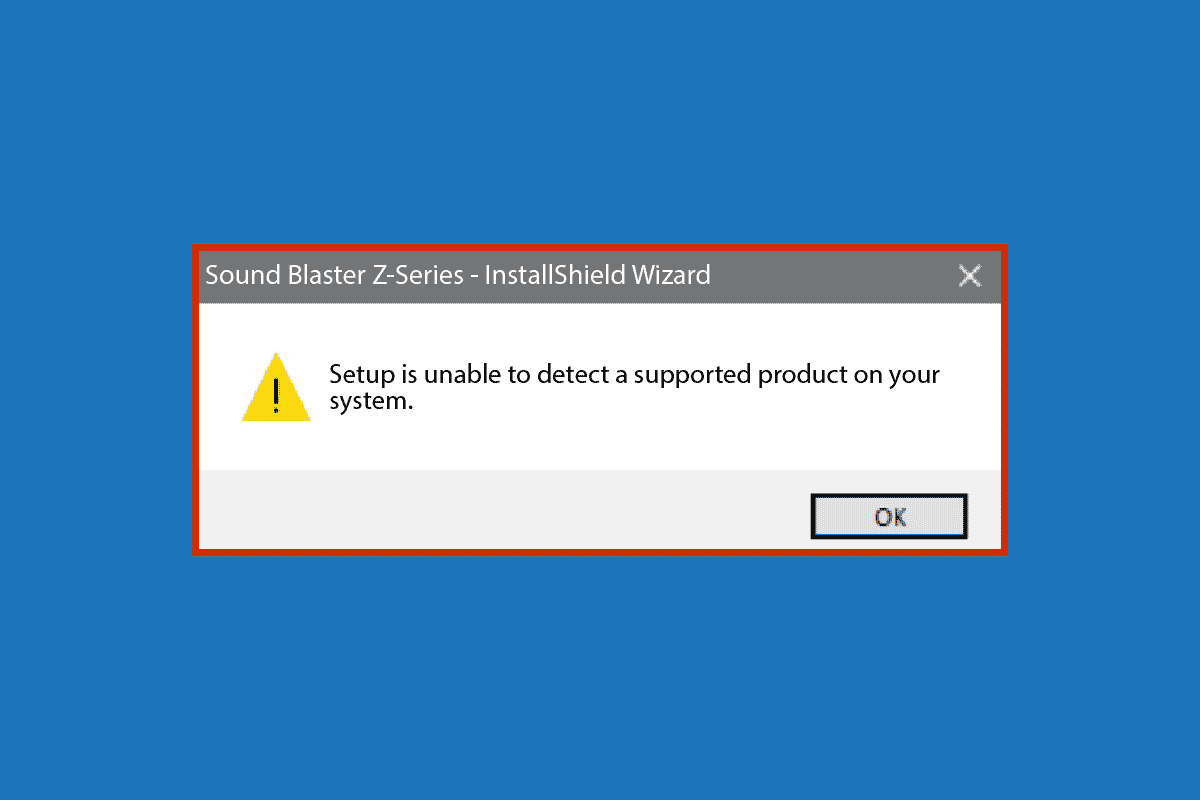Creative Sound Blaster to komputerowa karta dźwiękowa opracowana przez singapurską firmę. Karta dźwiękowa to sprzęt, który pomaga komputerowi uzyskać wejścia i wyjścia audio. Karta dźwiękowa wykorzystuje sterowniki do przekazywania wejścia i wyjścia audio. Creative Sound Blaster to jedna z najczęściej używanych kart dźwiękowych. Wielu użytkowników napotyka, gdy Creative Sound Blaster nie wykrył błędu podczas próby połączenia ich systemów z urządzeniami audio. Okna Sound Blaster i niewykrywanie karty Sound Blaster Z to typowe błędy w sterownikach Creative Sound Blaster. Przyczyn tego błędu może być wiele; niektóre są wymienione poniżej.
Spis treści:
Jak naprawić Creative Sound Blaster niewykryty w systemie Windows 10?
Przyczyny błędu Creative Sound Blaster mogą być różne; niektóre możliwe przyczyny są wymienione poniżej.
- Możliwe problemy z zasilaniem
- Problemy z łącznością z systemami Windows 10
- Nieprawidłowe gniazda PCI
- Problemy ze sterownikami Creative Sound Blaster
- Problemy związane z oprogramowaniem antywirusowym innej firmy
Poniższy przewodnik zawiera metody rozwiązywania problemów z Creative Sound Blaster w systemie Windows 10.
Metoda 1: Podłącz ponownie przewód zasilający
Jednym z najłatwiejszych i najskuteczniejszych rozwiązań tego problemu jest sprawdzenie problemów ze sprzętem. Problem z niewykryciem karty Sound Blaster Z może być spowodowany wadliwym sprzętem. Aby rozwiązać te problemy sprzętowe, możesz spróbować odłączyć przewód zasilający. Często Sound Blaster nie jest wykrywany przez system Windows 10 z powodu niewystarczającego zasilania. Możesz wykonać te proste kroki, aby bezpiecznie rozwiązać ten problem.
1. Odłącz przewód zasilający.

2. Poczekaj kilka minut.
3. Podłącz ponownie przewód zasilający i uruchom ponownie komputer.
W większości przypadków ta prosta metoda powinna działać, jeśli nadal pojawia się błąd niewykrycia Creative Sound Blaster, przejdź do następnej metody.
Metoda 2: Podłącz ponownie Sound Blaster
Następną metodą, którą możesz spróbować rozwiązać problem z Sound Blaster Windows 10, jest próba ponownego połączenia Sound Blaster z Windows 10. Możesz wykonać te proste kroki, aby bezpiecznie korzystać z tej metody.
1. Odłącz wszystkie urządzenia audio.

2. Pozwól, aby system Windows 10 automatycznie ponownie łączył się z Sound Blaster.
Uwaga: podczas stosowania tej metody możesz chcieć odłączyć wszystkie urządzenia audio, takie jak słuchawki i mikrofony.
Wielu użytkowników, którzy otrzymali ten błąd w swoim systemie, stwierdziło, że problem został rozwiązany, gdy próbowali ponownie podłączyć Sound Blaster. Jeśli problem nie ustąpi, przejdź do następnej metody.
Metoda 3: Zmień gniazdo PCI
Gniazdo PCI to wbudowane gniazdo w systemie komputerowym; gniazdo PCI zasadniczo pozwala na podłączenie innego sprzętu do komputera. Czasami, jeśli gniazdo PCI zostało uszkodzone lub nie obsługuje określonego typu sprzętu, może pojawić się komunikat, że Creative Sound Blaster nie wykrył błędu. Możesz rozwiązać ten problem, wykonując te proste czynności.
1. Wyjmij kartę dźwiękową z gniazda PCI komputera.

2. Podłącz ponownie kartę dźwiękową do innego gniazda PCI.
3. Na koniec sprawdź, czy niewykryty dźwięk blaster z został rozwiązany.
Jeśli przewód dźwiękowy Sound Blaster został podłączony do nieprawidłowego gniazda PCI, zmiana gniazda powinna rozwiązać problem. Jeśli nie, wypróbuj następną metodę.
Metoda 4: Odinstaluj program antywirusowy innych firm
Możliwe również, że niektóre z zainstalowanych programów mogą zakłócać działanie sterowników Sound Blaster. Dzieje się tak, gdy program, taki jak program antywirusowy innej firmy, błędnie podejrzewa sterownik o złośliwe działania. Aby uniknąć takiego problemu, możesz spróbować odinstalować program antywirusowy innej firmy. Przeczytaj nasz przewodnik dotyczący odinstalowywania programu Norton z systemu Windows 10. Zapoznaj się również z naszym przewodnikiem na temat 5 sposobów całkowitego odinstalowania programu antywirusowego Avast w systemie Windows 10.

Poczekaj na zakończenie dezinstalacji i sprawdź, czy problem został rozwiązany.
Metoda 5: Zainstaluj ponownie sterownik Creative Sound Blaster
Dobrym powodem niewykrywania Creative Sound Blaster przez system Windows 10 mogą być problemy ze sterownikiem Windows Sound Blaster. Aby rozwiązać problem spowodowany przez sterownik, możesz go odinstalować, a następnie zainstalować ponownie. Przeczytaj nasz przewodnik, jak odinstalować i ponownie zainstalować sterowniki w systemie Windows 10.

Jeśli problemem był nieodpowiedni sterownik Sound Blaster, ta metoda powinna pomóc w jego rozwiązaniu. Jeśli błąd nadal się pojawia, przejdź do następnej metody.
Często zadawane pytania (FAQ)
Q1. Dlaczego mój Creative Sound Blaster nie działa?
Odp. Może być wiele przyczyn nieprawidłowego działania programu Creative Sound Blaster na komputerze. Niektóre z typowych przyczyn to problemy ze sterownikami Sound Blaster, gniazdami PCI i zwykłe problemy z zasilaniem.
Q2. Jak mogę odinstalować Sound Blaster w systemie Windows 10?
Odp. Jeśli sterownik Sound Blaster nie działa poprawnie, zawsze możesz go odinstalować z Menedżera urządzeń.
Q3. Czym jest kreatywny blaster dźwięku?
Odp. Creative Sound Blaster to karty dźwiękowe, które pomagają komputerowi odbierać i wysyłać dźwięk.
***
Mamy nadzieję, że ten przewodnik był pomocny i że udało Ci się naprawić niewykryty przez Creative Sound Blaster problem na Twoim komputerze. Skomentuj i daj nam znać, która metoda zadziałała dla Ciebie. Ponadto, jeśli masz pytania, zapytania lub sugestie, podziel się nimi z nami.